win11怎么显示显卡控制面板 win11显卡调节在哪里
更新时间:2025-01-13 09:48:51作者:xiaoliu
Win11系统是微软最新推出的操作系统,相比于之前的版本,它在界面设计和功能优化上有了很大的改进,在Win11系统中,显卡的调节和显示控制面板的设置也变得更加简单和直观。如果你想调节显卡的性能或者设置显示参数,只需要简单地在系统设置中搜索显卡控制面板即可找到相应的选项。Win11系统的显卡控制面板让用户可以更加方便地调节显卡性能,满足不同需求下的使用要求。
方法如下:
1.打开电脑鼠标右键单击,勾选【显示设置】。
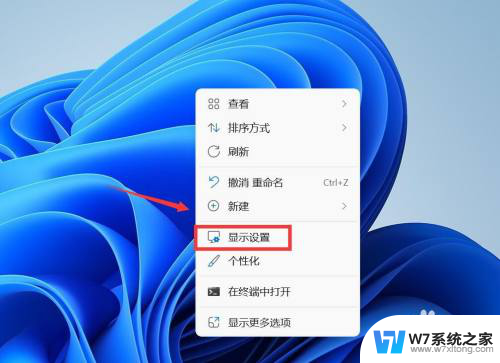
2.进入屏幕页面,点击【显示卡】。
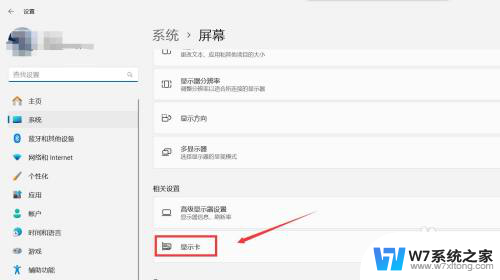
3.进入显示卡页面,选择显卡应用。
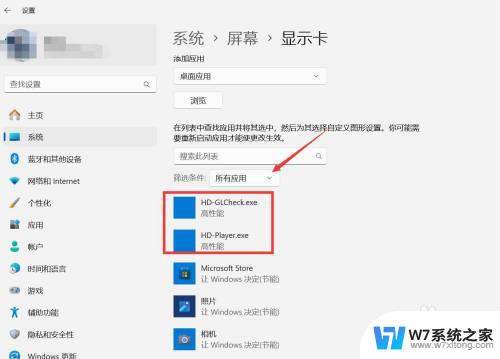
4.进入下拉选项页面,点击【选项】。
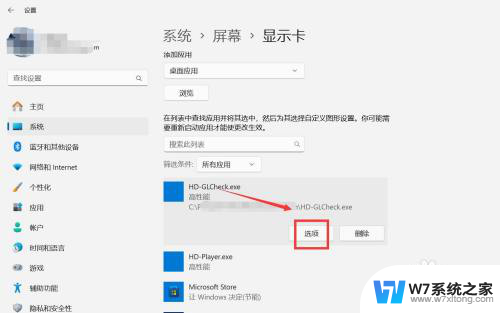
5.进入图形首选项页面,勾选显卡选项。点击【保存】。
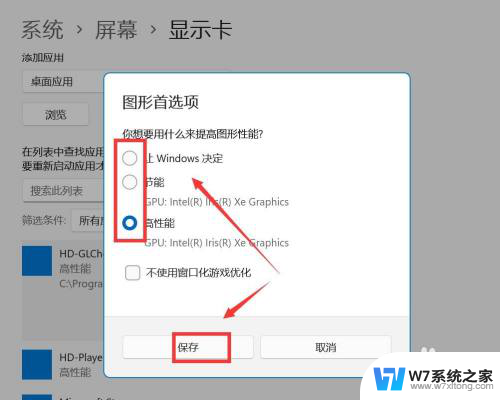
以上就是关于win11怎么显示显卡控制面板的全部内容,有出现相同情况的用户就可以按照小编的方法了来解决了。
win11怎么显示显卡控制面板 win11显卡调节在哪里相关教程
-
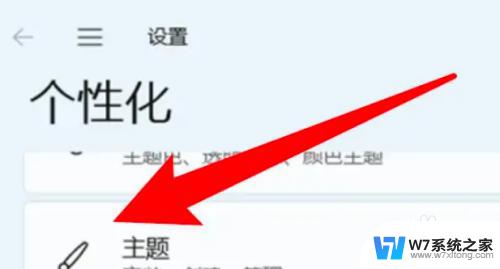 win11调出控制面板到桌面 win11怎么把控制面板固定到桌面
win11调出控制面板到桌面 win11怎么把控制面板固定到桌面2024-02-15
-
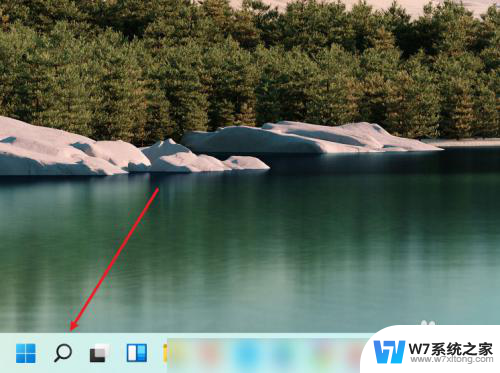 win11控制面板更新在哪 win11英伟达控制面板设置
win11控制面板更新在哪 win11英伟达控制面板设置2024-03-13
-
 win11在哪查看显卡 怎么确认笔记本电脑的显卡型号
win11在哪查看显卡 怎么确认笔记本电脑的显卡型号2024-09-28
-
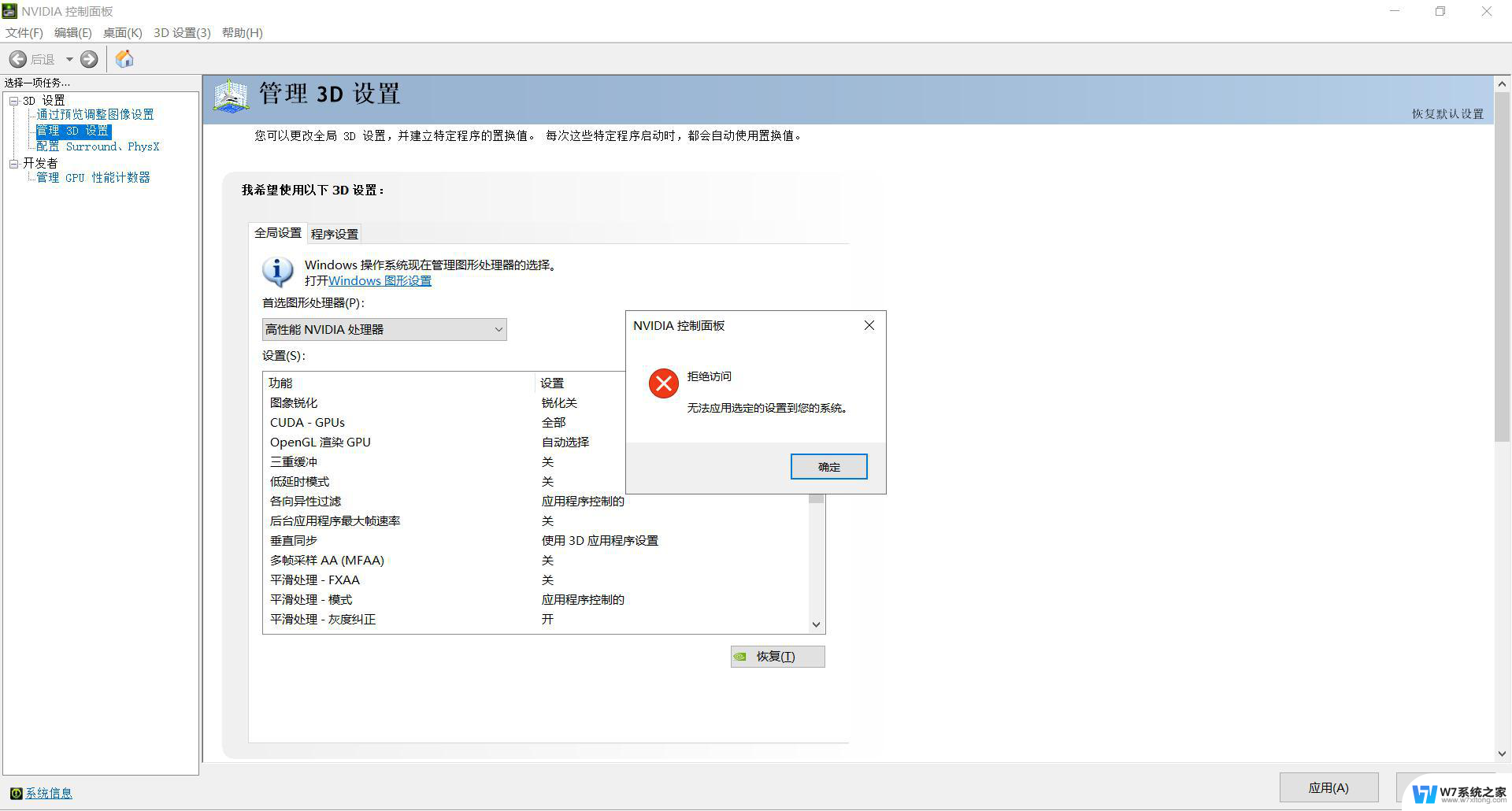 win11系统Nvidia控制面板显示设置不可用的原因及解决方法
win11系统Nvidia控制面板显示设置不可用的原因及解决方法2024-03-01
- win11不显示sd卡分区 Win11磁盘容量不显示内存信息怎么办
- win11命令面板 win11控制面板常用命令有哪些
- win11怎么显示调休 日历通如何开启节假日调休显示
- win11显卡显存怎么看 显卡内存查看方法
- 查看电脑显卡 win11 Win11如何检查电脑显卡信息
- win11复制这些显示器 Win11系统多台显示器如何进行桌面同步
- win11触摸板无法关闭 外星人笔记本触摸板关闭失效怎么处理
- win11internet属性在哪里 win11internet选项在哪里怎么设置
- win11系统配置在哪 win11系统怎么打开设置功能
- gpedit.msc打不开怎么办win11 Win11 gpedit.msc 文件丢失无法打开怎么办
- 打开电脑服务win11 win11启动项管理工具
- windows11已激活但总出现许可证过期 Win11最新版本频繁提示许可信息即将到期怎么解决
win11系统教程推荐
- 1 win11internet属性在哪里 win11internet选项在哪里怎么设置
- 2 win11系统配置在哪 win11系统怎么打开设置功能
- 3 windows11已激活但总出现许可证过期 Win11最新版本频繁提示许可信息即将到期怎么解决
- 4 电脑麦克风怎么打开win11 Win11麦克风权限开启方法
- 5 win11如何设置文件后缀 win11文件后缀修改方法
- 6 指纹录入失败 win11 荣耀50指纹录入失败怎么办
- 7 win11防火墙拦截 Win11 24H2版内存隔离功能如何开启
- 8 如何关闭win11的防火墙和杀毒软件 win11如何关闭防火墙和杀毒软件
- 9 win11显示 任务栏右边 Win11任务栏靠右对齐的方法
- 10 win11不显示视频预览图 Win11 24H2升级后图片无法打开怎么办